Hogyan rendelhet egyedi háttérképeket az egyes virtuális asztalokhoz
A virtuális asztali számítógépek(Virtual Desktops) a munkahelyi és személyes dolgaid kategorizálására szolgálnak. Jó lenne, ha mindegyiknek más a háttere. Mindeddig a Windows ugyanazt az asztalt kínálta mindegyiken, ami szintén megnehezítette az asztalok azonosítását, hacsak nem nevezte el őket. Ha jobb gombbal kattint egy háttérre ezen a Beállítások(Settings) oldalon, új lehetőség nyílik egy adott virtuális asztal(Virtual Desktop) hátterének megváltoztatására . Ez a bejegyzés bemutatja, hogyan rendelhet egyedi háttérképeket az egyes virtuális asztalokhoz Windows 10 rendszerben(Windows 10) .
Rendeljen egyedi háttérképeket(Assign Individual Wallpapers) minden egyes virtuális asztalához(Desktops)
Mindig is a háttérképek voltak az elsők, amin a felhasználók változtatnak a személyre szabás terén. Hasonlóan ahhoz, hogy minden egyes képernyőhöz két különböző háttérképet készíthet, minden virtuális asztalhoz biztosan lehet egyet.
Kövesse az alábbi lépéseket, hogy egyedi háttérképeket(Individual Wallpapers) rendeljen az egyes virtuális asztalokhoz:
- Kattintson a jobb gombbal(Right-click) egy üres helyre az Asztalon(Desktop)
- Válassza a Személyre szabás lehetőséget
- Kattintson a jobb gombbal(Right-click) egy háttérre az aktív virtuális asztal(Virtual Desktop) hátterének megváltoztatásához .
- Miután végrehajtotta a módosítást, látni fogja az új hátteret, amikor átvált az adott Virtuális Asztalra(Virtual Desktop) , és a Feladatnézet(Task View) előnézeti bélyegképében .
Ennek egy másik módja a következő:
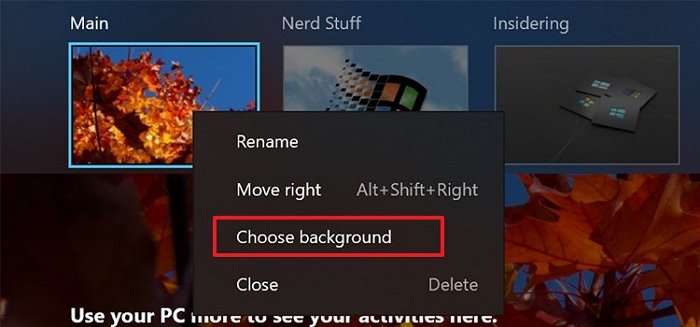
- Use Win + Tab használatával nyissa meg a Virtual Desktop előnézetét
- Kattintson a jobb gombbal valamelyik asztalra
- Válassza a Háttér kiválasztása opciót
- Ezzel megnyílik a személyre szabási beállítások, és kiválaszthatja a virtuális asztal hátterét.
Ennek ellenére, ha automatizált módszert, például szoftvert vagy bing-háttérképet használ, az nem támogatja a többmonitoros és több virtuális asztali háttérképet. Miután megváltoztatta, a Bing háttérkép(Bing Wallpaper) letiltásra kerül. Ezért győződjön meg róla, hogy van más szoftver, tiltsa le azt.
Remélem, hogy a bejegyzés könnyen érthető volt, és még könnyebb volt a virtuális asztali háttérképek megváltoztatása.
Valójában ez olyan jó, mintha bármilyen asztali számítógép vagy monitor háttérképét megváltoztatná.
Related posts
Módosítsa a parancsikont a virtuális asztalok közötti váltáshoz a Windows 11/10 rendszerben
VirtualDesktopManager: Eszköz a Windows 10 virtuális asztalok kezelésére
Virtuális asztalok létrehozása, törlése és használata a Windows 11/10 rendszerben
A virtuális asztalok átrendezése a Windows 10 rendszerben
A legjobb ingyenes virtuális háttérképek csapatok és zoom számára
Tippek és trükkök a virtuális asztalhoz a Windows 11/10 rendszerhez
Javítsa ki a leállási állapotban elakadt Hyper-V virtuális gépet
A hardvervirtualizáció letiltása vagy engedélyezése a Windows 11/10 rendszerben
Virtuális asztalok beállítása a Windows 10 rendszerben
A VMware operációs rendszer nem található rendszerindítási hiba javítása
A legjobb ingyenes virtuális meghajtó szoftver Windows 10 rendszerhez
A VMware Tools telepítése vendég operációs rendszerre
Virtuális merevlemez létrehozása Windows 11/10 rendszeren
A Microsoft Hosted Network Virtual Adapter hiányzik az Eszközkezelőből
A helyszíni frissítés nem támogatott az Azure virtuális gépeken
A BIOS elérése és használata a VMware Workstationben
Futásidejű hiba javítása R6025 Pure Virtual Function Call
A Hyper-V nem telepíthető Windows 11/10 rendszeren
A VHD konvertálása VHDX-re a Hyper-V Manager segítségével
VMware virtuális gépek biztonsági mentése az Azure Backup Server segítségével
